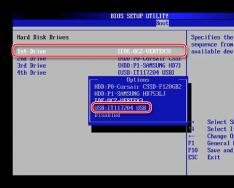Като носители на ключова информация се използват смарт карти Rutoken и Rutoken Light. Подробна информация за тези устройства можете да намерите на сайта на компанията Актив, дистрибутор на руски методи за удостоверяване.

Рутокен Rutoken Light
Стандартни пин кодове
12345678 - ПИН код на клиента на Rutoken и Rutoken Light, инсталиран от дистрибутора.
Ако бъдете подканени да въведете ПИН код, трябва да въведете стойността 12345678.

За носене на Rutoken, ако стандартният ПИН код (12345678) се промени самостоятелно с помощта на допълнителния „Контролен панел на Rutoken“, в който прозорец ще въведете новия ПИН код, целта на промяната. Информацията за новия ПИН код се съхранява при абоната и не се споделя със специалния оператор.
Как да деблокирам PIN кода на Rutoken?
ПИН кодът се блокира след 10 неправилни опита за въвеждане.
Можете да деблокирате Rutoken или Rutoken Light по два начина:
Как да деблокирате вашия ПИН код чрез Keruvannya панел Rutoken
1. Отворете менюто “Старт” > “Текущ панел” > “ Keruvannya панел Rutoken" Отидете в раздела „Администриране“ и кликнете върху бутона „Въведете ПИН код“, изберете елемента „Администратор“, въведете стандартния ПИН od - 87654321, натиснете OK.

2. След въвеждане на ПИН кода на администратора, бутонът „Отблокиране“ ще стане достъпен; трябва да кликнете върху него, за да получите известие за успешно деблокиране.

Как да деблокирате вашия ПИН код чрезCrypto Pro CSP
1. Отворете менюто “Старт” > “Текущ панел” > “Crypto Pro CSP”. Отидете в раздела „Оборудване“ и щракнете върху бутона „Коригиране на видовете медии“.

2. Изберете Rutoken или Rutoken Lite и натиснете бутона „Захранване“. Ако в списъка има повече от тези видове износване, моля, актуализирайте модула за поддръжка. За тази цел е препоръчително да използвате бързо услугата Диагностика.

3. Отидете в раздела „Информация“ и щракнете върху бутона „Отключване на ПИН код“. Ако разделът „Информация“ е на ежедневната ви страница, актуализирайте модула за поддръжка. За тази цел е препоръчително да използвате бързо услугата Диагностика.

Ако смарт картата не е блокирана, бутонът „Отблокиране на ПИН кода“ ще бъде неактивен. В този прозорец ще се покаже информация за броя на изгубените опити за въвеждане на ПИН кода.
4. Уведомете за успешното деблокиране.

Невъзможно е да деблокирате ПИН кода на администратора, без да изразходвате данни.
След това можете да промените вашия ПИН код.
За кого:
- Отидете в менюто "Старт" - "Контролен панел" - "Контролен панел на Rutoken".
- Натиснете бутона „Въведете PIN код“, въведете текущия PIN код, натиснете OK.
- В раздела Keruvannya PIN кодове натиснете бутона „Промяна“ и въведете нов ПИН код.
Не забравяйте за новия ПИН код, защото никой не може да ви го каже.
JaCarta SE/LT
За да промените ПИН кода на Користувач част PKI\GOST:
1. За един клиент на JaCarta натиснете бутона „Превключване към клиентски режим“
![]()

3. Въведете Текущ ПИН код на клиента, Нов ПИН код на клиента, потвърдете го и натиснете бутона „Свързване“

4. Уведомете за успешна промяна на ПИН кода.

За да промените ПИН кода на администратора на частта PKI\GOST:
1. За един клиент на Jacarta щракнете върху бутона „Превключване към режим на администриране“.
![]()
2. Изберете необходимия раздел PKI\GOST
3. Натиснете бутона “Change Administrator PIN”.

4. Въведете стария ПИН код на администратора, новия ПИН код на администратора и натиснете бутона „Излизане“.
5. Уведомете за успешна промяна на ПИН кода.
Токените, електронните ключове за достъп до важна информация, стават все по-популярни в Русия. Токенът е полезен не само за удостоверяване в операционната система на компютъра, но и удобно устройство за запазване и предоставяне на лична информация: ключове за криптиране, сертификати, лицензи, информация. Токените са надеждни за стандартната двойка „влизане/парола“ за механизма за двуфакторна идентификация: така че купувачът е отговорен не само за наличието на информацията (самия токен), но и за ПИН кода.
Има три основни фактора на формата, в които се издават токени: USB токен, смарт карта и ключодържател. Сигурността за допълнителен ПИН код най-често се намира в USB токените, въпреки че други модели USB токени се издават с възможност за инсталиране на RFID етикет и рядък кристален дисплей за генериране на еднократни пароли.
Подготвяме доклад за принципите на функциониране на токени с ПИН код. ПИН кодът е специална парола, която разделя процедурата за удостоверяване на два етапа: свързване на токен към компютъра и въвеждане на ПИН код.
Най-популярните модели токени на текущия руски електронен пазар са Rutoken, eToken от компанията Aladdin и електронен ключ от компанията Aktiv. Нека да разгледаме най-честите употреби на ПИН кодове за токени в приложението за токени на тези дистрибутори.
1. Кой ПИН код се използва от використа?
Таблицата по-долу предоставя информация за ПИН кодовете, използвани за токени Rutoken и eToken. Стандартната парола се променя за различни нива на владетели.
| Власник | Користувац | Администратор |
| Рутокен | 12345678 | 87654321 |
| eToken |
1234567890 | Стандартната администраторска парола не е зададена. Можете да инсталирате само през панела на караваната за модели eToken PRO, eToken NG-FLASH, eToken NG-OTP. |
| JaCarta PKI | 11111111 | 00000000 |
| JaCarta GOST | Без задачи | 1234567890 |
| JaCarta PKI/GOST |
За PKI функционалност: 11111111
Ако използвате JaCarta PKI с опция "Връщане на пари" - ПИН код - 1234567890 За GOST функционалност: PIN не е зададен |
За PKI функционалност: 00000000
При използване на JaCarta PKI с опция "Връщане на пари" - ПИН кодът не се инсталира За GOST функционалност: 1234567890 |
| JaCarta PKI/GOST/SE |
За PKI функционалност: 11111111
За GOST функционалност: 0987654321 |
За PKI функционалност: 00000000
За GOST функционалност: 1234567890 |
| JaCarta PKI/BIO | 11111111 | 00000000 |
| JaCarta PKI/Flash | 11111111 | 00000000 |
| ESMART Токен | 12345678 | 12345678 |
| IDPrime карта | 0000 | 48 нули |
| JaCarta PRO/JaCarta LT | 1234567890 | 1234567890 |
2. Трябва ли да сменя своя ПИН код преди да се регистрирам? Ако е така, тогава ако роботите имат жетон?
3. Какво да направите, ако ПИН кодовете на токена са невидими, а ПИН кодът вече е изтрит?
Един изход – напълно изчистване (форматиране) на токена.
4. Какво не е наред, блокиран ли е ПИН кодът на ползвателя?
Можете да деблокирате ПИН кода на Користувач с помощта на допълнителния панел с токени. Защо трябва да знаете ПИН кода на администратора?
5. Какво трябва да направите, ако ПИН кодът на администратора е блокиран?
Невъзможно е да деблокирате ПИН кода на администратора. Един изход – напълно изчистване (форматиране) на токена.
6. Какви мерки за сигурност са приложени от доставчиците на пароли, за да намалят риска от отгатване на парола?
Основните моменти от политиката за сигурност за ПИН кодове на USB токени на компаниите Aladdin и Active са представени в таблицата по-долу. След като анализирате данните в таблицата, можете да стигнете до надеждно заключение, че е значително по-вероятно eToken да бъде откраднат, отколкото вашия ПИН код. Rutoken, въпреки че ви позволява да зададете парола за всичко от един знак, не е защитен, други параметри не се предоставят на продукта на компанията Aladdin.
| Параметър | eToken | Рутокен |
| Минимално плащане за ПИН код | 4 | 1 |
|
ПИН на склад |
Букви, цифри, специални знаци | Цифри, букви от латинската азбука |
| Повече или по-скъпо 7 | До 16 | |
|
Администриране на сигурността на ПИН кода |
Є | Є |
| Є | Є |
Значението на запазването на вашия ПИН код в тайна е известно на всеки, който използва токените на Vicorist за специални цели, запазва електронния си подпис върху нов и се доверява на електронния ключ с информация от не по-малко от специално естество и детайли, техните бизнес проекти. Токените на компаниите "Аладин" и "Актив" могат да бъдат предварително инсталирани и в същото време, с чести предпазни мерки, които ще бъдат разкрити от потребителя, намаляват риска от отгатване на паролата до минимум.
Софтуерните продукти Rutoken и eToken са представени в различни конфигурации и форм фактори. Гамата от предложения ви позволява да изберете модела на токена, който най-добре отговаря на вашите нужди
Здравейте на всички, днес ще позная паролата за eToken и Rutoken. В повечето случаи съжалявам, но понякога ги забравям. Нека също да разгледаме как Rutoken се различава от eToken, тъй като не знаем всичко, но това, което знаем, е още по-лошо. Можете също така да промените тази парола, когато имате нужда от нея.
Първо, трябва да ви обясним, че eToken и Rutoken са специални флаш носители, които сигурно запазват сертификат за подпис или криптират (частен ключ), което е еквивалентно на хартиения подпис на човек и всички Областта вдясно е защитена чрез парола. Вирусолозите издават токени със стандартна парола:
Идентичността на etoken и rutoken
И така, обяснихме защо всички отдясно са победители, сега нека поговорим за валидността на etoken спрямо rutoken. Първо, rutoken има червен цвят, а etoken има червен цвят. С други думи, те имат различни системи за памет:

- Капацитетът на паметта на Rutoken варира от 32 kb до 126 kb.
- Този токен има максимален обем от 72 KB, но можете да използвате само до 47 KB.
Бих искал веднага да отбележа, че в CryptoPRO нарушенията се извършват по същия начин
Създадена е таблица за стойностите на etoken и rutoken

Etoken парола за регистрация
Бих искал да знам, че ако сте получили токен от някой център за сигурност, значи паролата е променена и трябва да я изясните с техническата поддръжка, която я е генерирала. Моля, имайте предвид, че ако въведете грешна комбинация повече от веднъж, токенът може да бъде блокиран.
Тези кодове все още се наричат PIN кодове, така че не се изненадвайте, ако чуете текста на Rutoken PIN зад думите, техничарите имат свой собствен език.
- за eToken – 1234567890
- за Rutoken и Rutoken EDS:
- ползвател: 12345678
- администратор: 87654321
Вече всички знаят каква е паролата за etoken, честно казано напълно ги подвеждам. Искам да ги запазя прости, но за промяната на информацията не е много важно, а паметта реагира по свой начин. Променете програмата и създайте нова парола за Etoken PKI Client или SafeNet Authentication Client.
Опция 1:
Використите използват стандартни настройки, ПИН кодът на токена се запомня от системата. Най-сигурният вариант. За да направите това, когато за първи път въведете вашия ПИН код, трябва да поставите отметка в квадратчето „Запомни ПИН кода“:
В този случай на този компютър вече няма да се изисква ПИН код, за да подпишете, просто ще трябва да изберете сертификата, с който подписвате веднъж. ПИН кодът ще бъде запомнен за всички действия с EP, докато не бъде настроен в Crypto Pro-Service - Пароли на лични ключове - Изтриване на забравени пароли... те няма да бъдат изтрити.

Вариант 2:
Поддържа се режимът за кеширане на контейнери с частни ключове.
Когато настройвате Crypto, е необходимо да деактивирате услугите за съхранение на ключове и кеширане. Промяна на настройките на Crypto Уверете се, че сте влезли като администратор с администраторски права.

Ако е активиран, ПИН кодът трябва да бъде въведен при влизане в Майдан, в противен случай ПИН кодът няма да бъде въведен, докато браузърът не бъде рестартиран. Ако натиснете бутона „Изход“ на Майдана и след това отидете отново до него със същата парола, без да затваряте браузъра, тогава ПИН кодът няма да се изисква. Ако затворите браузъра и го отворите отново или отидете на Майдан в друг браузър, ще бъде поискан ПИН кодът (проверен в Google Chrome, Internet Explorer).
Жидно "ЖТЯІ.00087-01 92 01. Инструкции от використан. Windows.pdf" - Инсталиране на параметри без защита.43:„Когато запазвате ключове от услугата за запазване на ключове, кеширането на контейнери с частни ключове може да се кешира. Кеширането възниква поради факта, че ключовете са загубени в паметта на услугата. Кешираният ключ е наличен и след получаване на ключ от четеца , както и след приключване на работата, като съхраните този ключ с програми: всеки ключ от кеша е достъпен, всяка програма, която работи под същия облачен запис, и в допълнение, поставянето на този ключ в кеша Всички ключове от кеша са наличен до завършване на услугата за запазване на ключ v. ранен ключ, съдържащ се в кеша.
Кеширането на контейнери ви позволява да увеличите производителността на добавките за увеличен достъп до частния ключ, тъй като Ключът трябва да се прочете само веднъж.
Размерът на кеша определя броя на ключовете, които могат да се съхраняват в паметта наведнъж.
За да намалите осребряването, трябва да поставите знаме в полето Премахване на осребряването. Трябва също така да зададете размера на кеша в съответното поле за въвеждане."
За да бъдат активирани тези режими, е необходимо да инсталирате компонента „Услуга за запазване на ключове“, когато инсталирате Crypto Pro на вашия компютър; тази услуга не се инсталира след инсталиране.
Вариант 3: (Тази опция не се препоръчва по време на час работа по UTP, тъй като в рамките на един час след подписване на електронно споразумение можете да подпишете до 100 файла)
Vikoristovyvayutsya стандартна настройка, най-високо ниво на безопасност. В този прозорец, в момента на подписване на договорните документи, се показва прозорец за въвеждане на CIN код за подписване на документа (договор, допълнения, спецификации и др.).